Czyli o tym, jak stworzyć legendę i przygotować arkusz CAD do wydruku
Mając już przygotowany plan fragmentu miasta (Zobacz w jaki sposób: Tworzymy projekt GIS z nakładką ZWGeo cz. 1, Tworzymy projekt GIS z nakładką ZWGeo cz. 2) pozostaje nam skupić się na jego przedstawieniu. Przygotujemy więc legendę z obiektami na rysunku, przygotujemy arkusz do wydruku i własnie wydrukujemy projekt do PDF-a.
Tworzenie legendy
Jak wiele rzeczy w ZWCADzie, to zadanie też możemy wykonać na wiele sposobów.
Podstawę legendy będzie stanowił dla nas prostokąt symbolizujący budynek, w którym zmienimy potem kolor oraz opis, oznaczający jego opis.
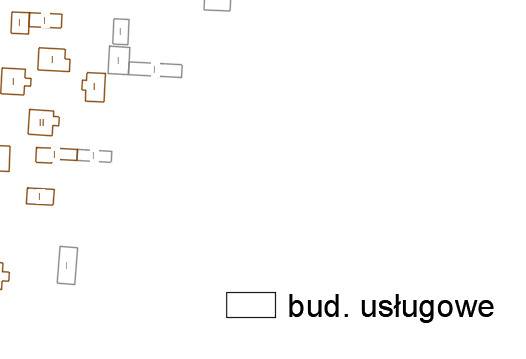
Następnym krokiem będzie powielenie tego dla innych pozycji; łącznie potrzebujemy 5 kopii.
Jak już wspomniałem, jest wiele sposobów na wykonanie tego w naszym programie CAD. Najprostszym będzie kopiowanie z punktem bazowym i wstawienie z włączonym śledzeniem.
W tym celu zaznaczamy oba obiekty i klikamy Kopiuj wybrane z menu pod prawym przyciskiem myszy. Następnie program poprosi nas o wybranie punktu bazowego, wybieramy ten w rogu prostokąta.
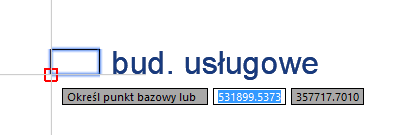
ZWCAD następnie umożliwi nam wstawianie kopii obiektu. Bardzo przydatne będzie tutaj śledzenie biegunowe albo tryb orto, dzięki któremu umiejscowimy obiekt dokładnie nad oryginalnym.
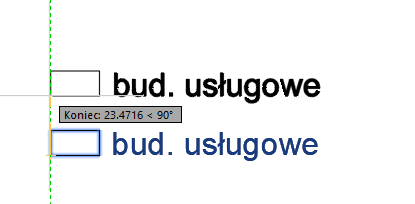
Po kliknięciu na rysunek, możemy wstawiać kolejne obiekty CAD albo przerwać polecenie klawiszem Esc.
Druga metoda to stworzenie prostego szyku. Klikania jest trochę więcej, ale za to efekt jest schludniejszy.
Zaznaczamy oba obiekty, używamy polecenia SZYK i wybieramy opcję Prostokątny.
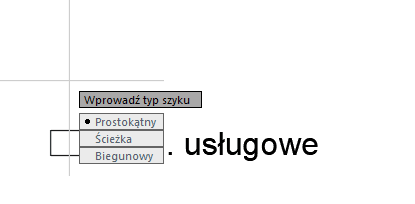
Otworzy nam się specjalna wstążka przydatna do edycji szyku, choć można to robić równie dobrze z poziomu rysunku, chwytając za odpowiednie uchwyty.
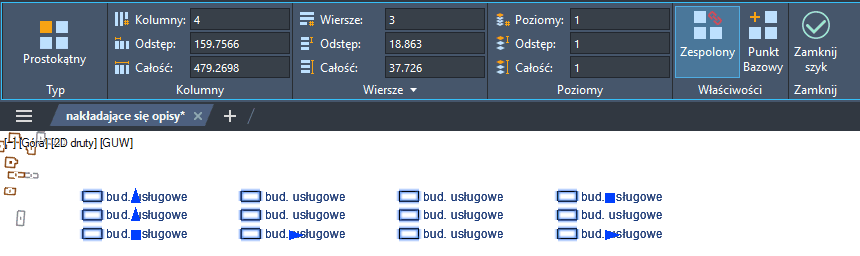
Tworzymy taki oto szyk:
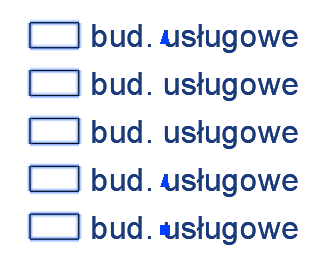
Następnie rozbijamy go poleceniem ROZBIJ (alias X).
Powstanie nam szablon legendy, w którym tylko zmieniamy kolor albo opis, ew. kształt.
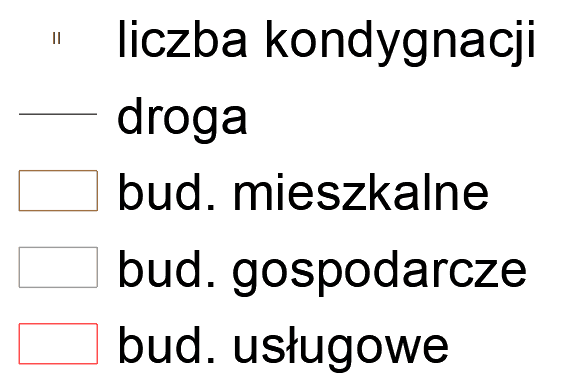
Zostaje jeszcze zrobić podziałkę.
Rysujemy linię o długości 100 jednostek z trzema granicami o długości 10. Następnie umieszczamy na niej 10 punktów poleceniem PODZIEL i wybierając liczbę segmentów na 10. W ten sposób na linii powstaje 10 punktów co 10 jednostek, które posłużą nam do rysowania mniejszych grzebieni za pomocą lokalizacji względem obiektu.
I w ten sposób mamy gotową legendę w naszym ZWCADzie.
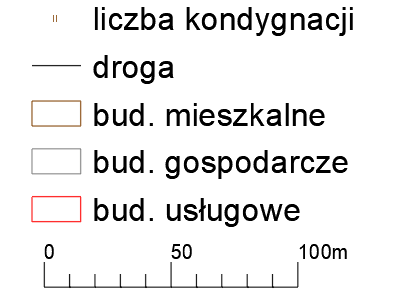
Przygotowywanie wydruku w ZWCADzie
Przechodząc na Arkusz1 warto od razu usunąć przygotowany domyślnie widok oraz wejść w ustawienia wydruku klikając PPM na Arkusz1 i wybierając opcję Ustawienia strony i Modyfikuj.
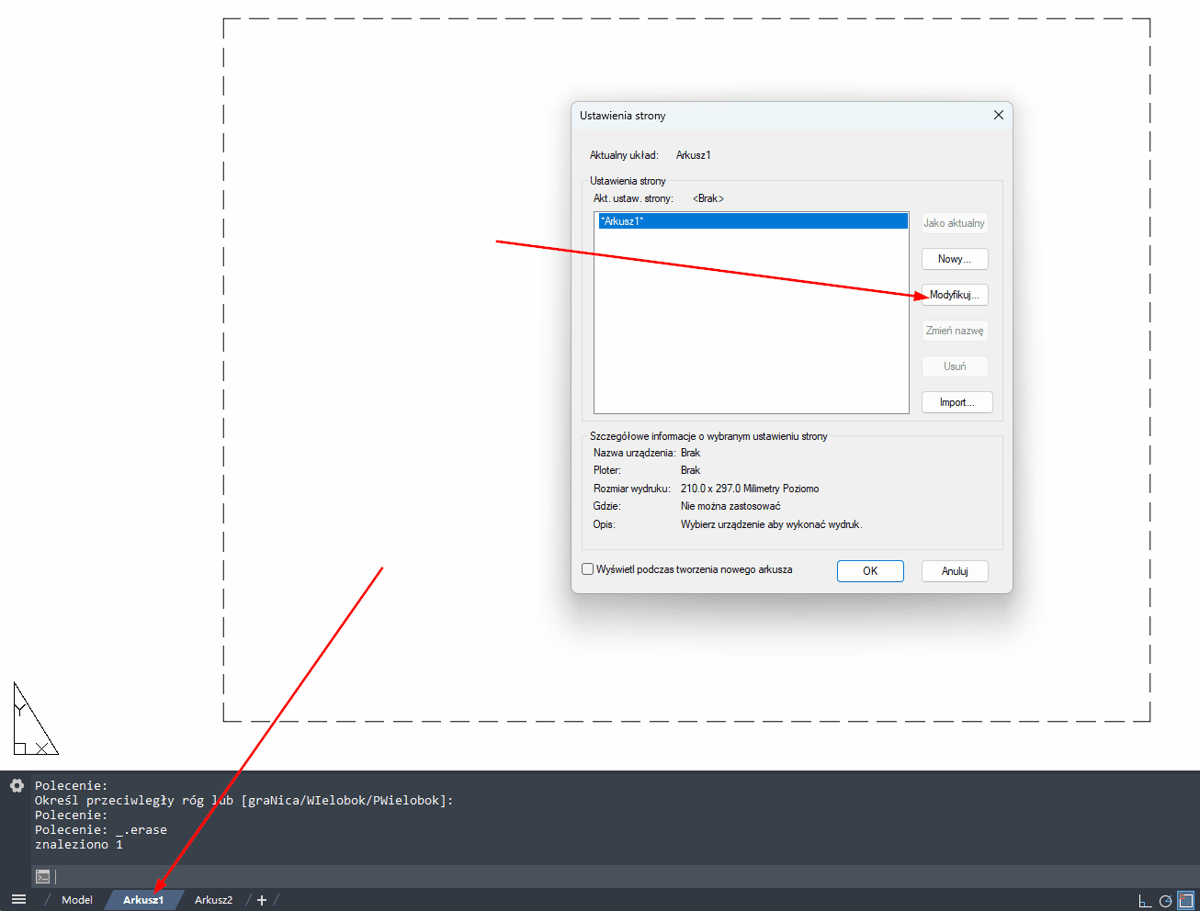
Wybrałem pasujący rozmiar papieru oraz drukarkę, a także zmieniłem skalę. Pracując w metrach powinna ona wynosić 1:1000, gdyż 1 jednostka w rysunku odpowiada tysiącu milimetrów.
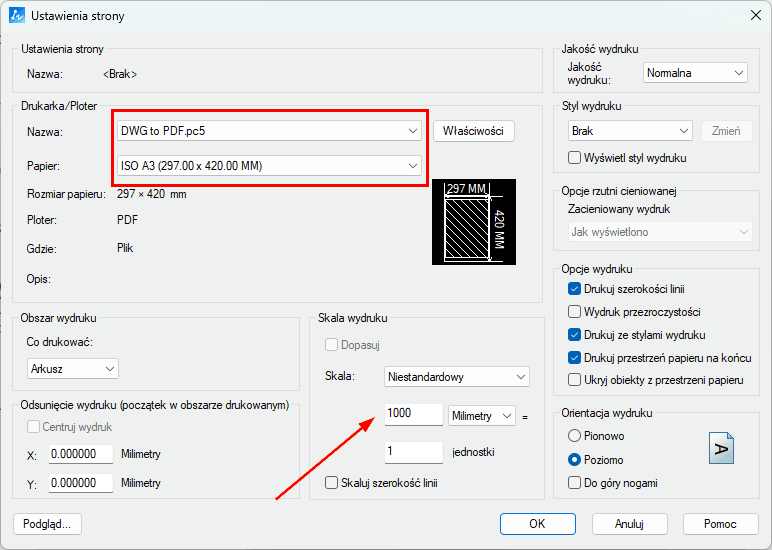
Potrzebujemy jeszcze dopasować skalę. Obecne domyślnie w programie nie ma dopasowanej odpowiedniej wielkości, dodamy więc swoją do puli.
W tym celu klikamy PPM na listę skal:
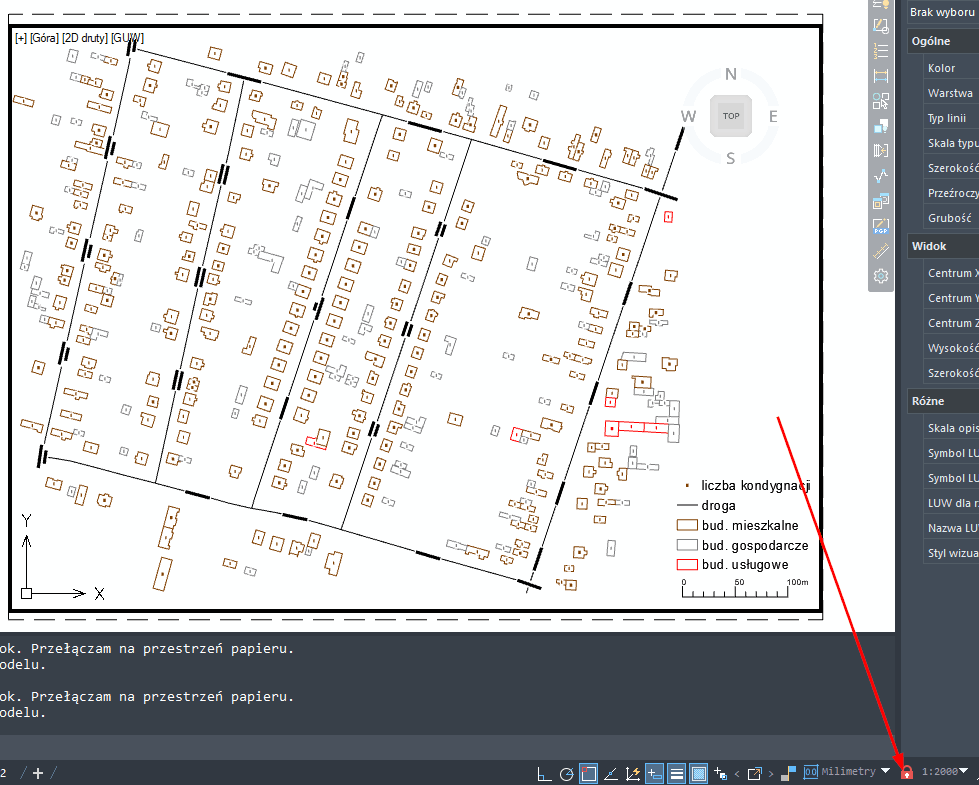
Następnie dodajemy wybrane skale do listy:
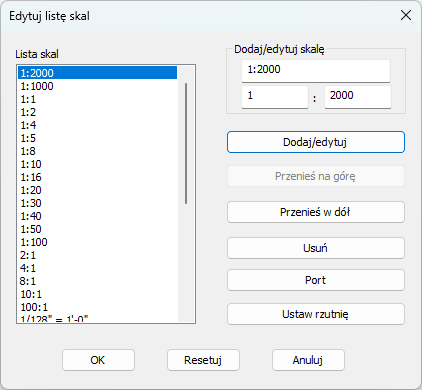
Teraz po wejściu w listę skal w ZWCADzie będzie dostępna nowa opcja. Dodatkowo będąc w aktywnej rzutni można kliknąć w ikonkę kłódki, by zablokować możliwość przybliżania i oddalania, tym samym nie rozbijając skali.
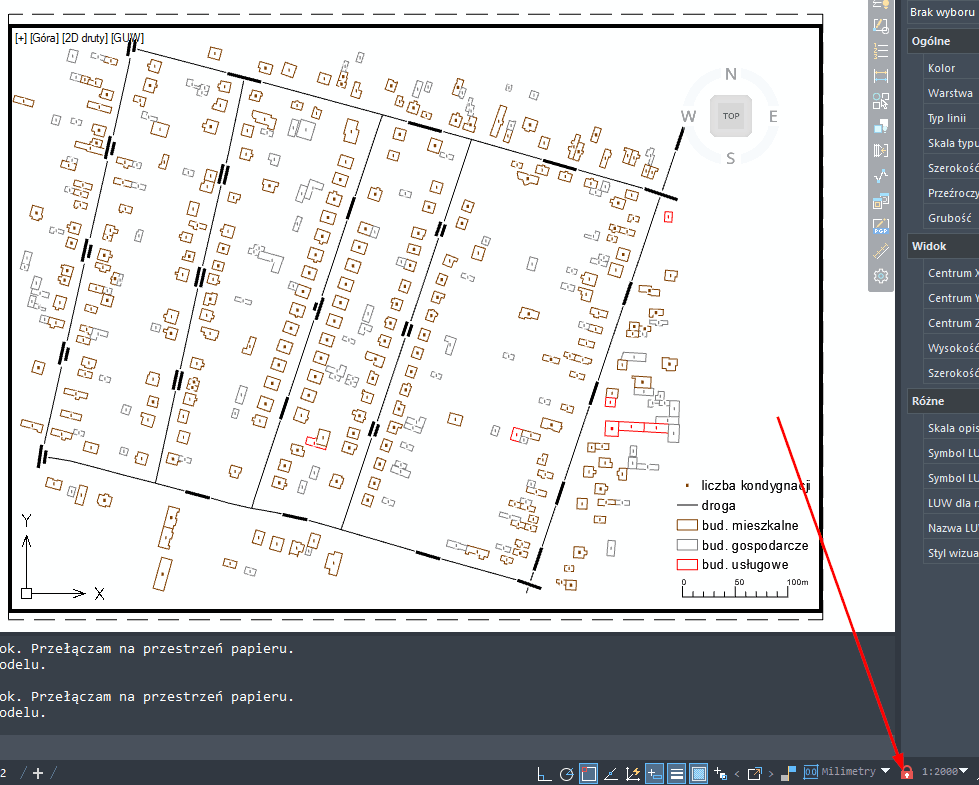
Przydatnym rozwiązaniem może też być dwukrotne kliknięcie środkowego przycisku myszy w rzutni ZWCADa, co dopasuje cały rysunek do obecnego okna.
Mając to wszystko, wystarczy wydrukować rysunek zgodnie z wcześniejszymi ustawieniami.
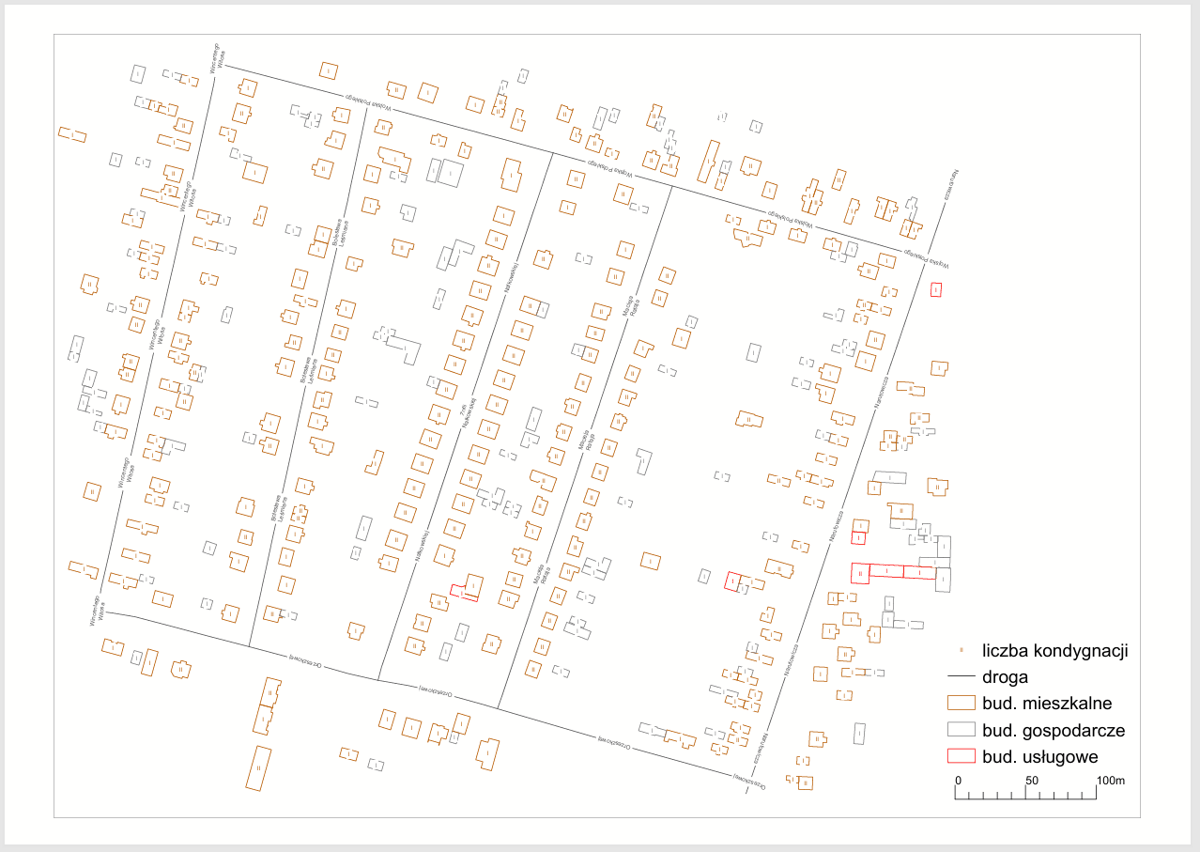
Zobacz film na YouTube przedstawiający wszystkie kroki opisane w artykułach


